Λάβετε υπόψη ότι αυτή η ανάρτηση βασίζεται σε μια beta έκδοση του iOS 5. Η Apple μπορεί (και συχνά κάνει) να αλλάξει τη συμπεριφορά χαρακτηριστικών πριν το τελευταίο λειτουργικό σύστημα χτυπήσει τα χέρια των καταναλωτών. Αν κάτι αλλάξει δραστικά σε σχέση με αυτό το χαρακτηριστικό στο iOS 5, θα είμαστε σίγουροι ότι θα ενημερώσουμε τη θέση.
Όταν η Apple ανακοίνωσε ένα νέο Κέντρο ειδοποιήσεων με το iOS 5, αποκάλυψε επίσης ότι το iOS 5 θα έφερε μερικά widgets: τον καιρό και τα αποθέματα. Τα widgets είναι ενεργά στο Κέντρο ειδοποιήσεων, στον ίδιο χώρο θα βρείτε τις υπόλοιπες ειδοποιήσεις εφαρμογών σας στο iOS 5.
Το iOS 5 κυκλοφόρησε στους προγραμματιστές, γεμάτο με 200 νέα χαρακτηριστικά στη δημοφιλή κινητή πλατφόρμα. Ένα από τα χαρακτηριστικά που δεν συζητήθηκαν κατά τη διάρκεια της επικεφαλίδας ήταν οι Συντομεύσεις. Συντομεύσεις σάς επιτρέπουν να κάνετε τις δικές σας διορθώσεις του AutoText για τις συνήθεις φράσεις. Θα σας δείξουμε πόσο εύκολο είναι να χρησιμοποιήσετε τις Συντομεύσεις. Ακολουθήστε μαζί!
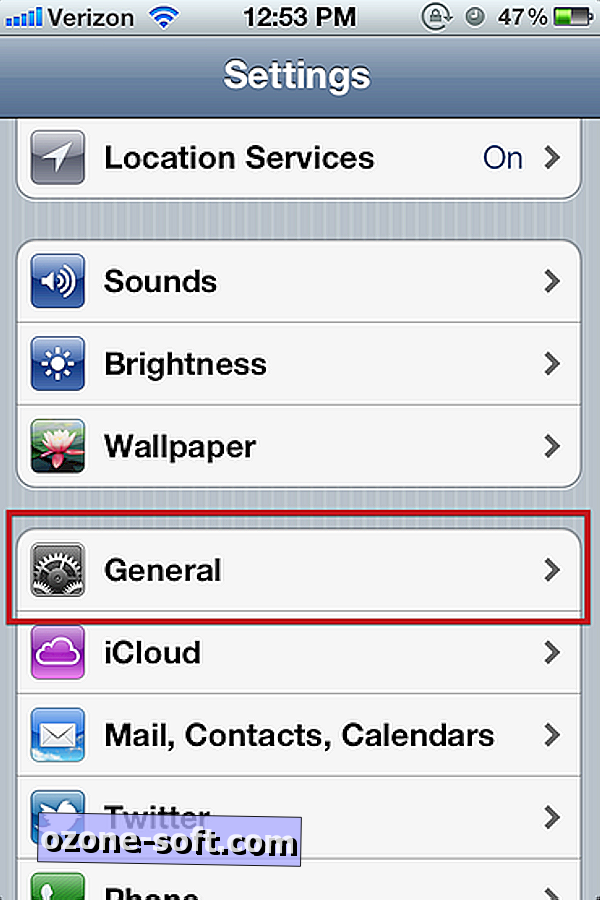
Το πρώτο πράγμα που θα χρειαστεί να πλοηγηθείτε στις ρυθμίσεις του πληκτρολογίου στη συσκευή σας iOS. Ανοίξτε τις Ρυθμίσεις και πατήστε Γενικά.
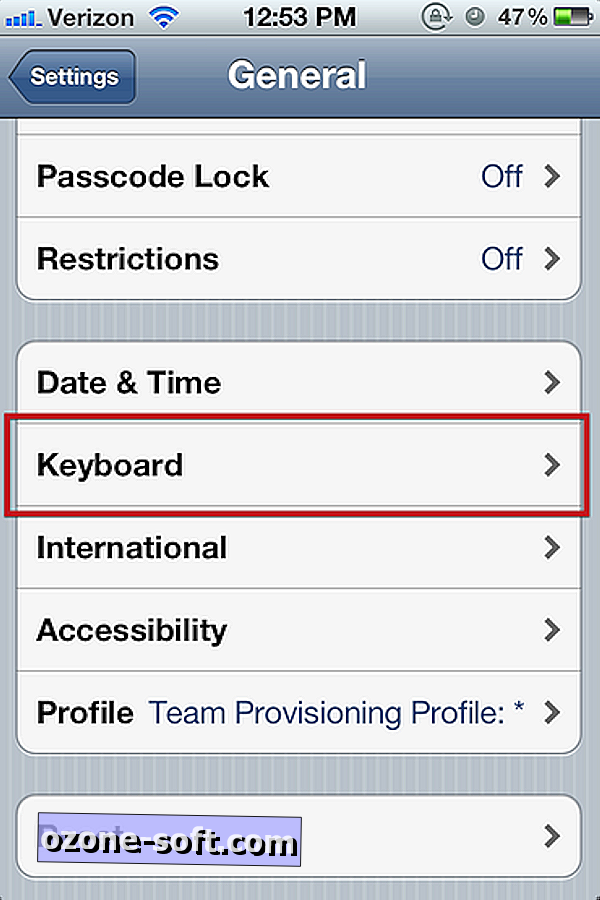
Στη συνέχεια, εντοπίστε και πατήστε το πληκτρολόγιο.

Μεταβείτε στο κάτω μέρος της οθόνης, όπου θα δείτε μια ενότητα με τίτλο Συντομεύσεις. Θα πρέπει να υπάρχει ένα παράδειγμα που έχει ήδη αναφερθεί για εσάς. Σε αυτό το παράδειγμα, εάν πληκτρολογούσατε τα γράμματα "omw", το AutoText θα το μετατρέψει σε "On My Way!"
Αγγίξτε την επιλογή Προσθήκη νέας συντόμευσης για να προσθέσετε τη δική σας συντόμευση.

Στη γραμμή με την ετικέτα Φράση, πληκτρολογήστε ολόκληρη τη φράση στην οποία θέλετε να μετατραπεί η συντόγησή σας. Στη γραμμή που ονομάζεται Συντόμευση, πληκτρολογήστε τον συνδυασμό σύντομων γραμμάτων που θέλετε να χρησιμοποιήσετε για να ενεργοποιήσετε τη φράση σας (Σημείωση: δεν μπορείτε να έχετε κενά στο πεδίο συντόμευσης. Πρέπει να είναι μία διαδοχική γραμμή κειμένου, ειδικοί χαρακτήρες και αριθμοί επιτρέπονται). Αγγίξτε την αποθήκευση όταν τελειώσετε.

Μεταβείτε σε οποιοδήποτε πεδίο εισαγωγής κειμένου, είτε είναι σε μήνυμα ηλεκτρονικού ταχυδρομείου, κείμενο ή iMessage, και δοκιμάστε τη νέα σας συντόμευση. Όταν φτάσετε στον τελευταίο χαρακτήρα της συντόμευσης σας, θα πρέπει να δείτε την εμφάνιση φράσης παραπάνω. Πατήστε το πλήκτρο Space και θα συμπληρωθεί αυτόματα η πλήρης φράση σας. Αρκετά τακτοποιημένο, ε;
Το iOS 5 είναι γεμάτο με όλα τα χαρακτηριστικά γνωρίσματα, θα συνεχίσουμε να σας φέρουμε κάποιες τέλειες οδηγίες για το iOS 5, καθώς εμβαθύνουμε στην ενημέρωση.













Αφήστε Το Σχόλιό Σας